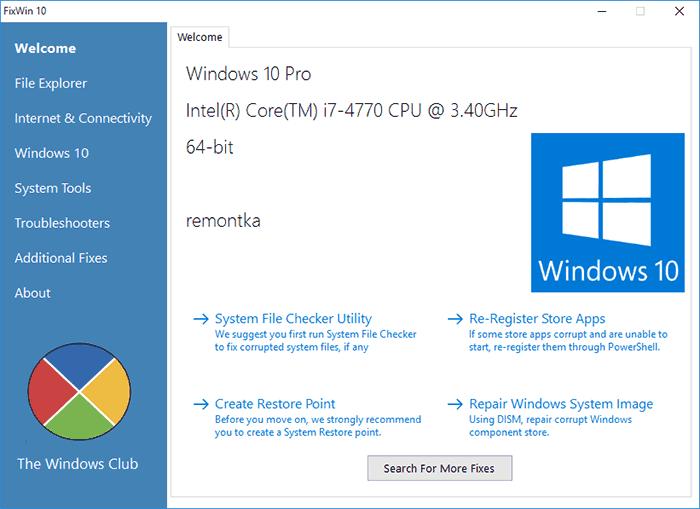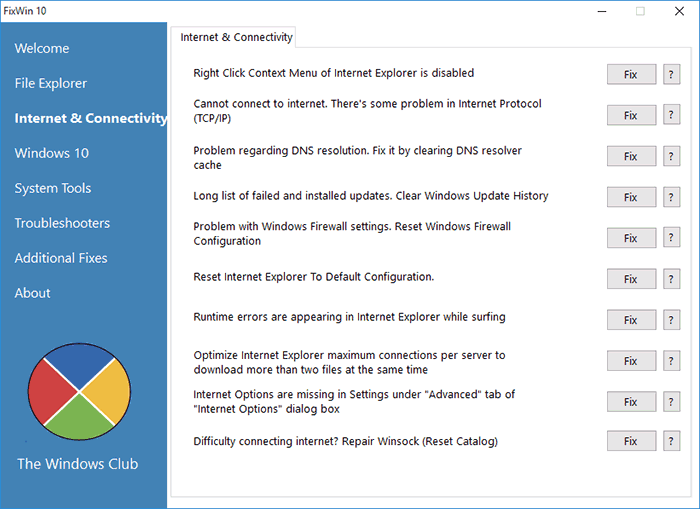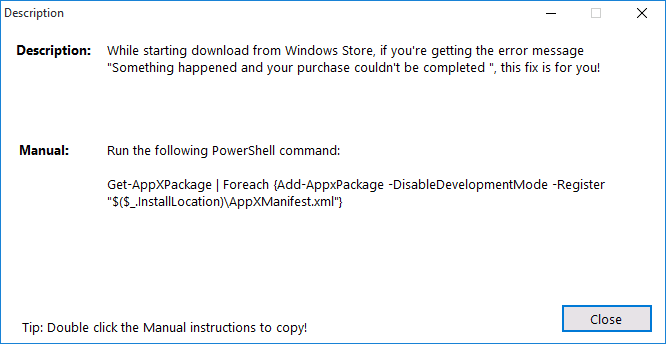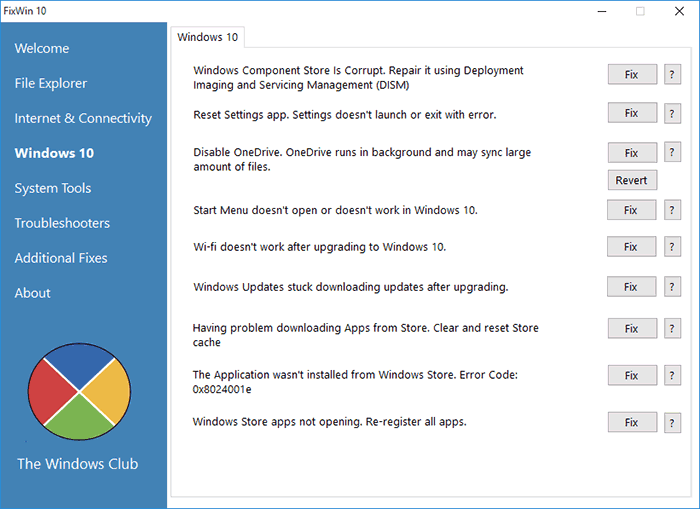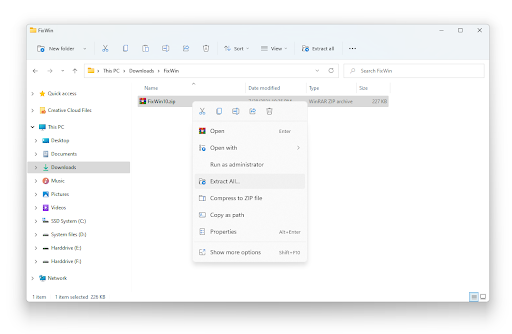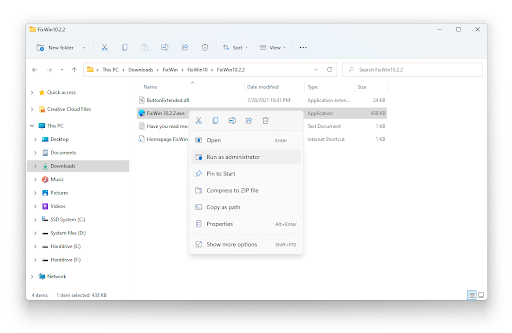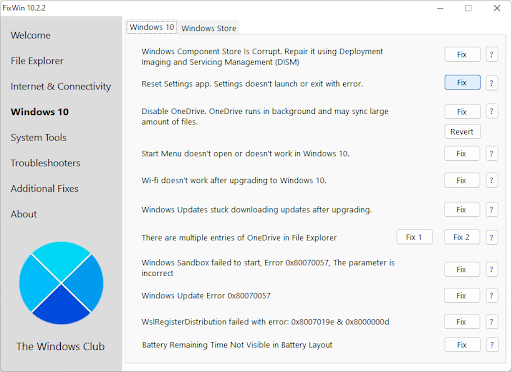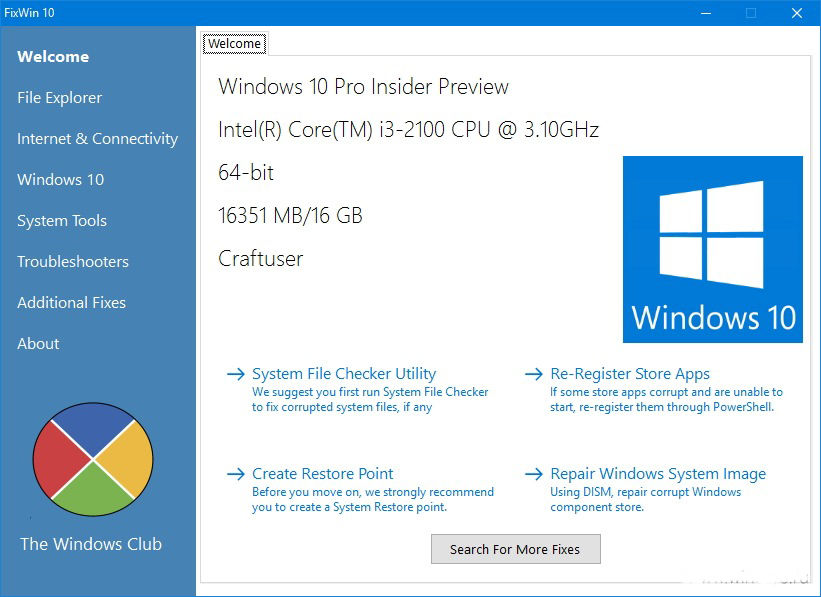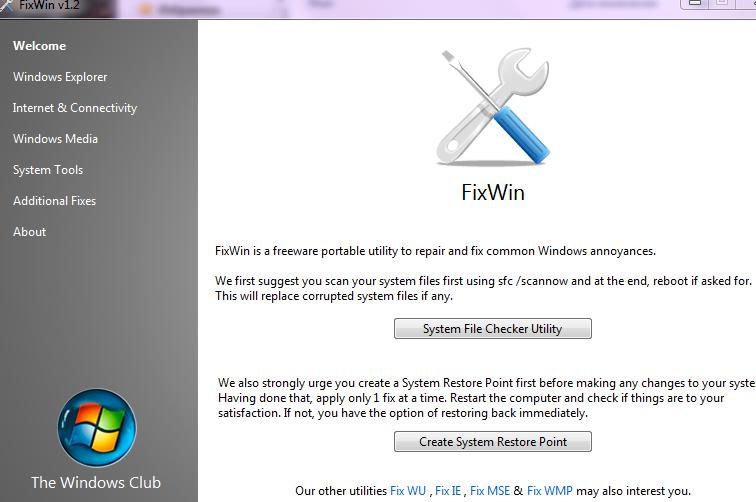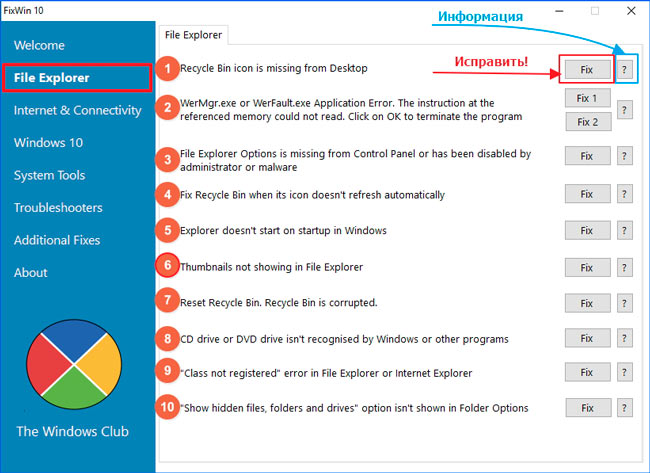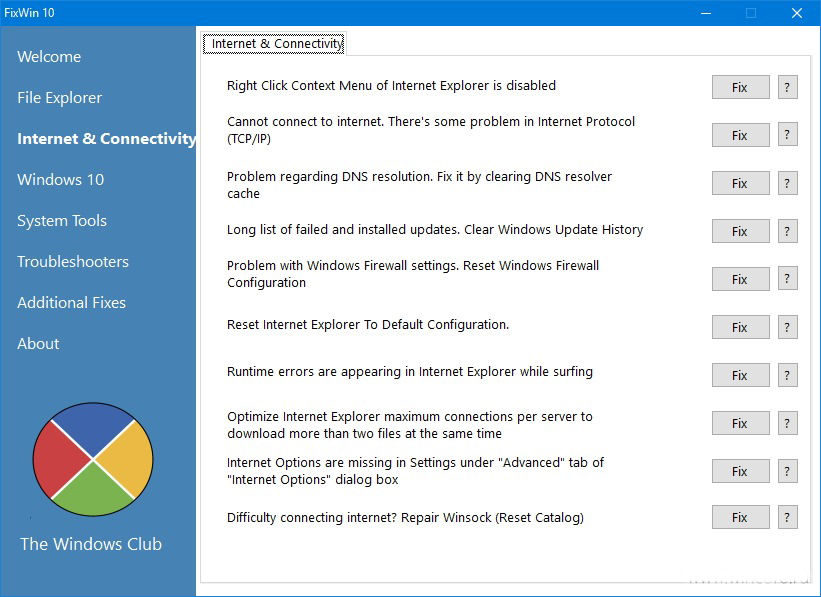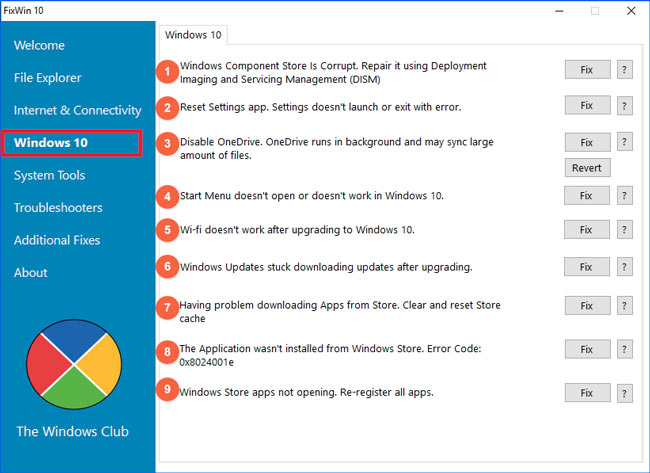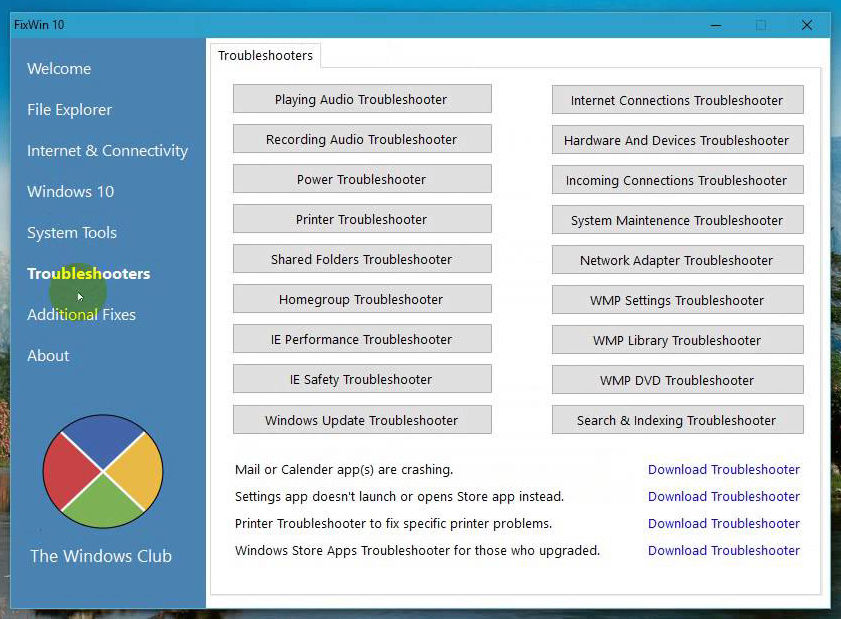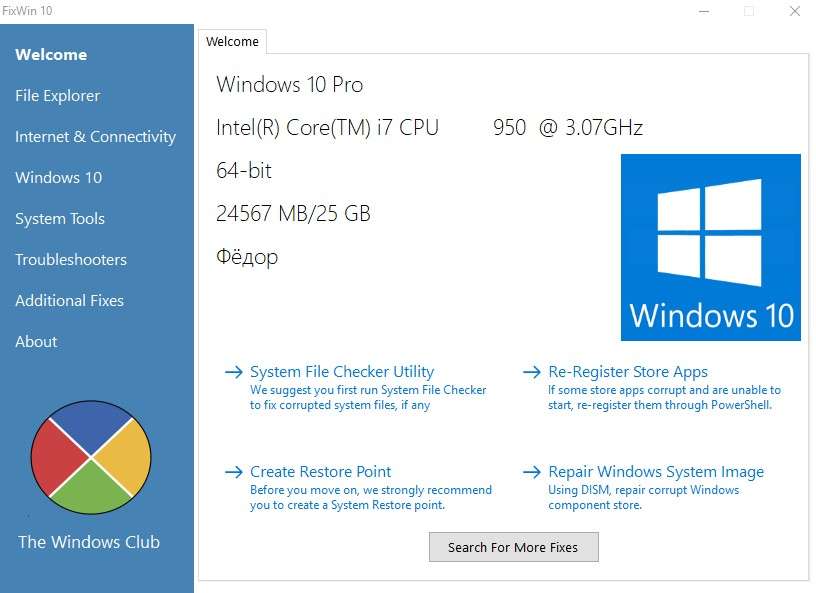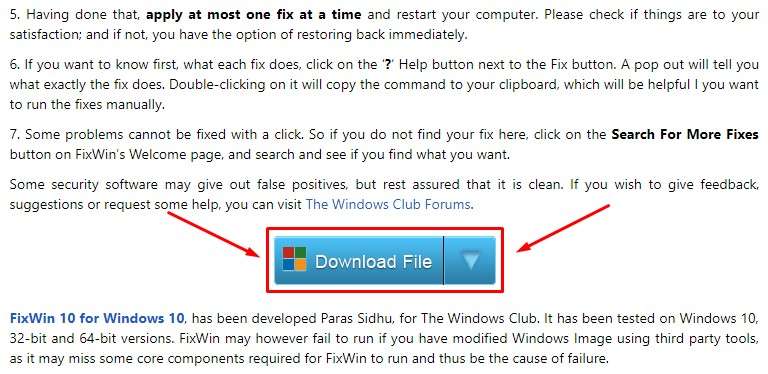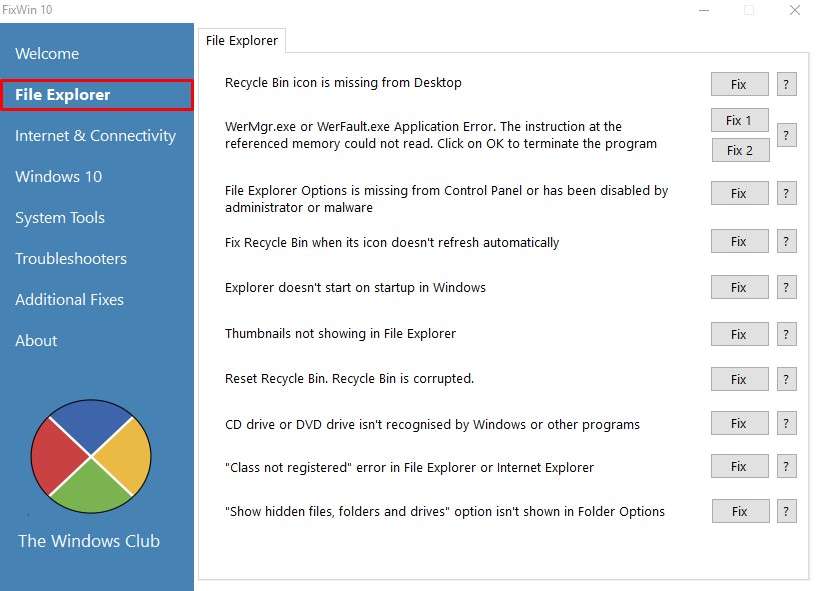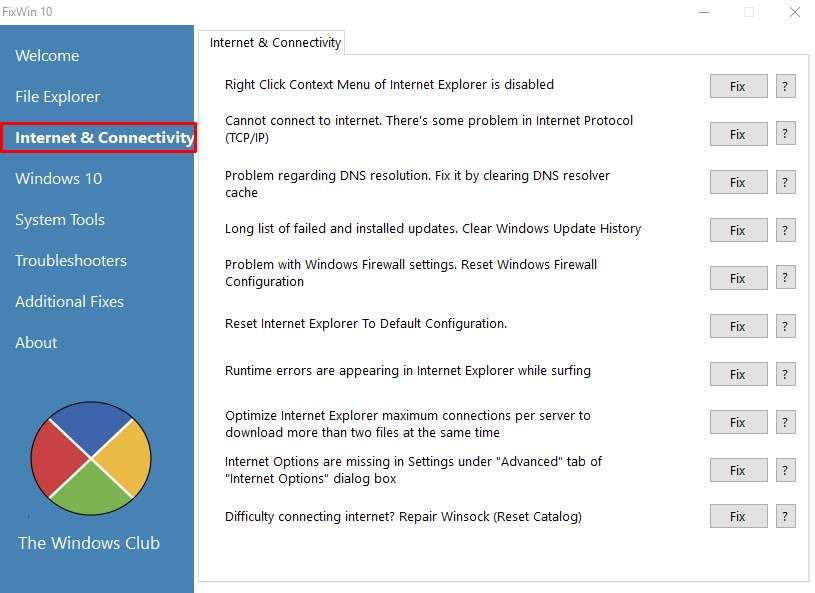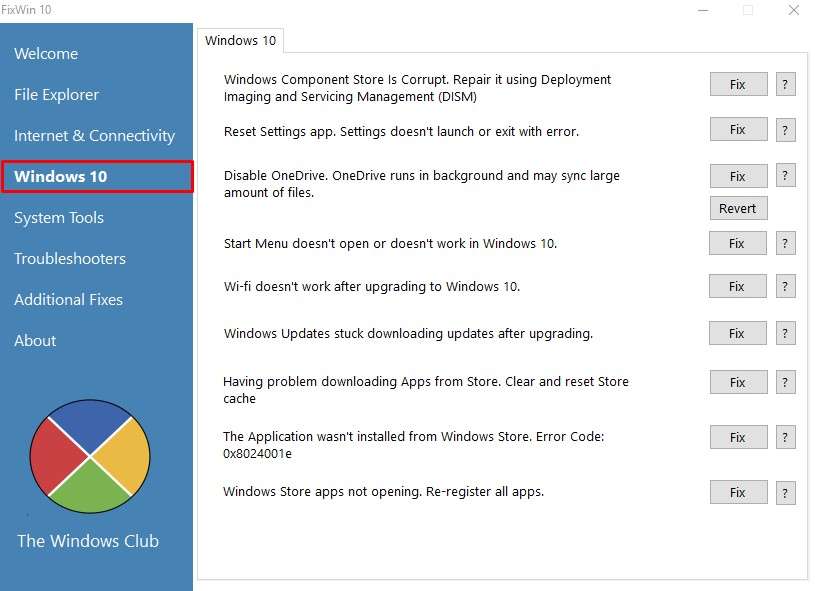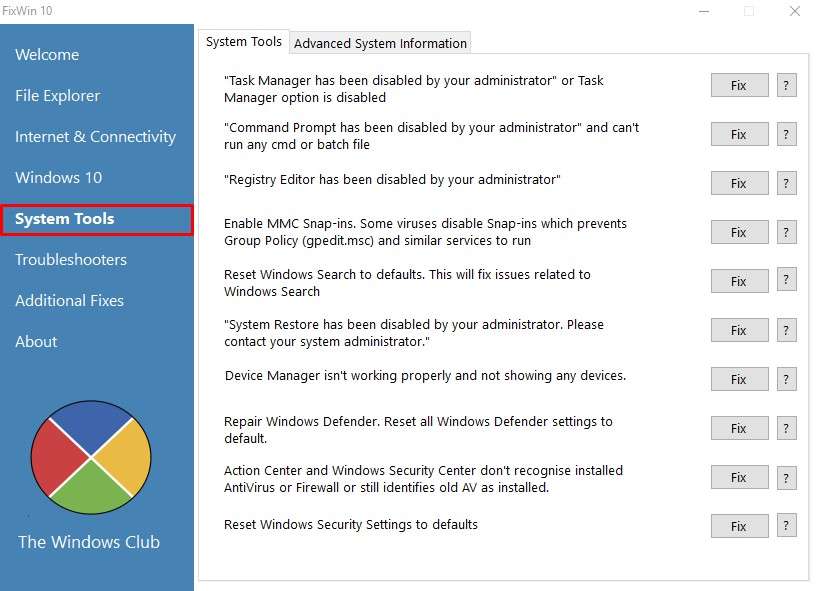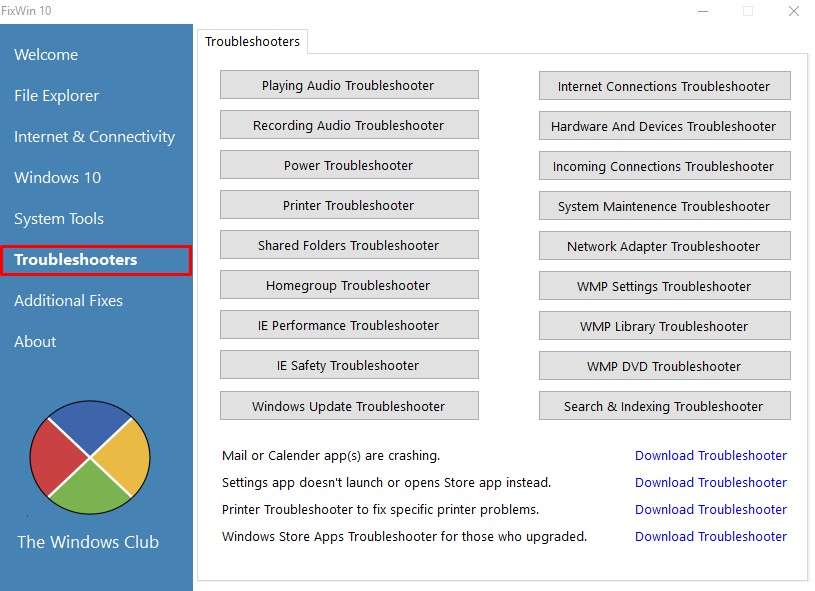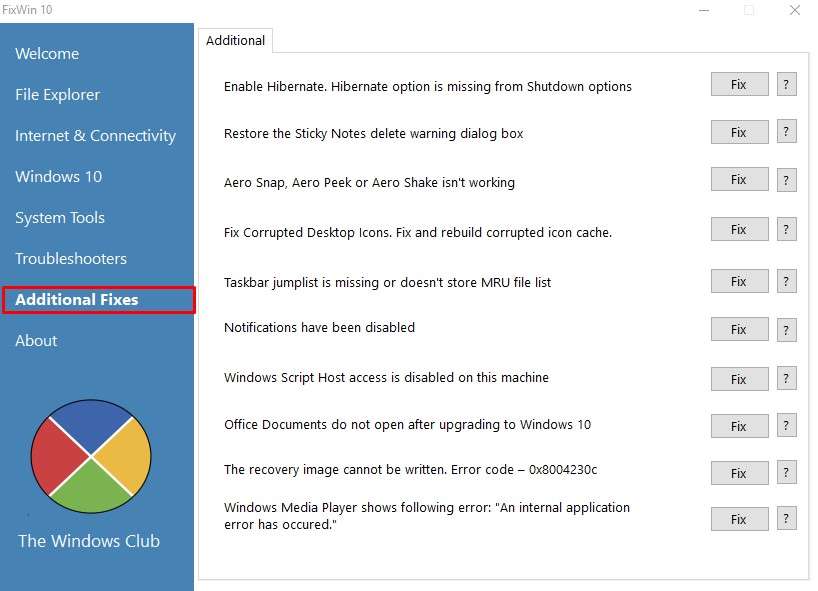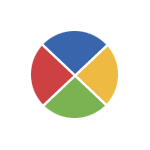
FixWin 10 — бесплатная программа, которая позволяет исправить многие из этих ошибок автоматически, а также решить другие проблемы с Windows, типичные не только для последней версии этой ОС. При этом, если в целом я не советую использовать различный софт «автоматического исправления ошибок», на который вы можете постоянно натыкаться в Интернете, FixWin здесь выгодно отличается — рекомендую обратить внимание.
Программа не требует установки на компьютер: вы можете сохранить ее куда-либо на компьютер (а рядом положить AdwCleaner, который тоже работает без установки) на тот случай, если когда-либо возникнут проблемы с системой: действительно многие из них можно будет исправить без лишних поисков решения. Главный недостаток для нашего пользователя — отсутствие русского языка интерфейса (с другой стороны, все максимально понятно, насколько я могу судить).
Возможности FixWin 10
После запуска FixWin 10, в главном окне вы увидите основные сведения о системе, а также кнопки для запуска 4-х действий: проверка системных файлов, перерегистрация приложений магазина Windows 10 (в случае проблем с ними), создание точки восстановление (рекомендуется сделать перед началом работы с программы) и восстановление поврежденных компонентов Windows с помощью DISM.exe.
В левой части окна программы расположено несколько разделов, в каждом из которых содержатся автоматические исправления для соответствующих ошибок:
- File Explorer — ошибки проводника (не запускается рабочий стол при входе в Windows, ошибки WerMgr и WerFault, не работает CD и DVD привод и другие).
- Internet and Connectivity — ошибки подключения к Интернету и сети (сброс DNS и протокола TCP/IP, сброс фаервола, сброс Winsock и т.п. Помогает, например, когда страницы в браузерах не открываются, а Skype работает).
- Windows 10 — ошибки, типичные для новой версии ОС.
- System Tools — ошибки при запуске системных инструментов Windows, например, Диспетчер задач, командная строка или редактор реестра были отключены администратором системы, отключенные точки восстановления, сброс настроек безопасности на настройки по умолчанию и др.
- Troubleshooters — запуск диагностики проблем Windows для конкретных устройств и программ.
- Additional Fixes — дополнительные инструменты: добавление гибернации в меню пуск, исправление отключенных уведомлений, внутренней ошибки Windows Media Player, проблем с открытием документов Office после обновления до Windows 10 и не только.
Важный момент: каждое исправление может быть запущено не только с помощью программы в автоматическом режиме: нажав на вопросительный знак рядом с кнопкой «Fix», можно посмотреть информацию о том, с помощью каких действий или команд можно сделать это вручную (если для этого требуется команда командной строки или PowerShell, то по двойному клику вы можете ее скопировать).
Ошибки Windows 10 для которых доступно автоматическое исправление
Перечислю те исправления в FixWin, которые сгруппированы в разделе «Windows 10» на русском языке, по порядку (если пункт представляет собой ссылку, но он ведет на мою собственную инструкцию по ручному исправлению ошибки):
- Исправление поврежденного хранилища компонентов с использованием DISM.exe
- Сбросить приложение «Настройки» (На случай, если «Все параметры» не открываются или при выходе возникает ошибка).
- Отключить OneDrive (также можно включить обратно с помощью кнопки «Revert».
- Меню пуск не открывается — решение проблемы.
- Не работает Wi-Fi после обновления до Windows
- После обновления до Windows 10 перестали загружаться обновления.
- Не скачиваются приложения из магазина. Очистка и сброс кэша магазина.
- Ошибка установки приложения из магазина Windows 10 с кодом ошибки 0x8024001e.
- Не открываются приложения Windows 10 (современные приложения из магазина, а также предустановленные).
Исправления из других разделов также могут быть применены в Windows 10, а также в предыдущих версиях ОС.
Скачать FixWin 10 можно с официального сайта https://www.thewindowsclub.com/fixwin-for-windows-10 (кнопка Download File ближе к концу страницы). Внимание: на момент написания текущей статьи программа полностью чистая, однако настоятельно рекомендую проверять подобное программное обеспечение с помощью virustotal.com.
This article is about how to use FixWin on WIndows 1o to fix errors in one click.
Windows 10 is a great operating system, but it can’t be perfect. It’s normal to have some errors pop up every once in a while.
But you can fix these errors using FixWin on Windows 10.
In this article, you can learn how to download and use FixWin to solve Windows 10 errors.
What is FixWin?
FixWin is a small, freeware portable application to repair & fix common Windows errors, annoyances & issues. FixWin is available for Windows 10 as well as Windows 8.
There are several tutorials and How-To’s already available on the Internet to deal with Windows errors, annoyances, and issues. But FixWin is a single utility conceptualized, to fix some of the common errors for Windows users.
Some of these errors are minor and easy to fix, while others may cause your PC to crash or freeze. FixWin is a free program that fixes many common Windows 10 problems with just one click!
FixWin has been around for years and has helped millions of people get their problems fixed without any technical knowledge needed! It makes it possible for you to fix those annoying bugs that make using Windows frustrating.
Get automated bug fixes without having to dig deep into your Registry, hidden folders, services, or tear your system into bits and pieces.
Overview
If you have Windows 10, you’re ready for a good user experience that comes with the first modern iteration of the OS.
However, sometimes, there are still some minor bugs in this operating system that make you feel annoyed.
You may encounter the following common problems on your PC or laptop if running on Windows 10:
- Windows Update not working correctly: Windows 10 may fail to check for updates, updates get stuck, and other frustrating errors that often seem impossible to fix.
- Start menu won’t open: The Start menu is supposed to be your central point of navigation. If you can’t access it, you might as well be doomed.
- Can’t use Windows Store: If you want to download and install Store apps on your system, you need to do so through the Microsoft Store. But what are you supposed to do when it’s not working?
- Wi-Fi doesn’t work after system update: Many users have reported that their wireless internet connection stops working after updating Windows 10.
- OneDrive is slowing down the computer: If OneDrive can’t be disabled, it might start syncing all of your files on the cloud. This can tremendously reduce your PC’s performance and internet speed.
- Battery life not visible: Laptop and tablet users, have you ever tried to check your battery level but didn’t see it displayed? This is a common Windows 10 bug.
All of the issues — and more! — can be fixed at the click of a button by running FixWin. Let’s dive into how you can get the software, and how to use it on Windows 10.
Categories of FixWin Fixes
The FixWin fixes have been categorized under 6 tabs. Here they are:
1] File Explorer: This offers fixes to resolve problems relating to File Explorer in Windows 10.
2] Internet & Connectivity: This lets you fix Internet problems that you may be facing after upgrading to Windows 10. Every kind of Internet fix is listed here.
3] Windows 10: This is a new section in FixWin, specifically for Windows 10. It offers several new fixes, including:
- Windows Store apps not opening. Re-register all apps
- Reset Settings app. Settings don’t launch or exit with an error
- Wi-fi doesn’t work after upgrading to Windows 10
- Start Menu doesn’t work or doesn’t open in Windows 10
- Office documents do not open after upgrading to Windows 10
- Windows Updates stuck downloading updates after upgrading or Windows update stuck on pending
- WerMgr.exe or WerFault.exe Application Error.
4] System Tools: This section offers to fix Windows built-in tools that may not be working properly. It has a new Advanced System Information tab that displays some specific advanced information about your system, like the number of threads in the processor, number of logical processors, maximum display resolution, maximum refresh rate, etc.
5] Troubleshooters: This section provides direct links to bring up the built-in 18 Windows Troubleshooters and download links to 4 troubleshooters release recently by Microsoft Coop.
6] Additional Fixes: This section offers several other fixes for Windows 10.
To see all the fixes offered by FixWin 10, go here.
How To Download and Use FixWin on Windows 10
FixWin 10.2.2 for Windows 10 has been developed by Paras Sidhu and it is available online at TheWindowsClub website exclusively to help users fix some common issues of the OS.
These can include failed installation or corrupted system files that cause a blue screen on startup among other things caused by third-party software.
To use FixWin on Windows 10:
- Click here to download FixWin 10.2.2 which is the latest version at the time of writing. You’ll need an extractor such as Winrar or 7zip to unzip the file.
- Right-click on the .zip file you downloaded, and then extract the file in any folder of your liking.
- After extracting the folder, right-click on the FixWin 10.2.2.exe file, and choose Run as administrator from the context menu.
- When prompted by the User Account Control (UAC), click Yes to allow the app to launch with administrative permissions.
- Switch to any of the menus using the right-side pane, and then click on the Fix button next to the troubleshooting option you want to carry out. Some menus also have tabs on the top — make sure to check these as well!
- After applying the fix, you may be required to restart your computer. This shouldn’t take any longer than a few minutes, depending on your hardware. After restarting your computer, you should see that the fix has been applied, resolving any issue you had on the system.
Is FixWin for Windows 10 free?
FixWin 10 for Windows 10 is free. FixWin is portable freeware.
With FixWin, you can fix and repair Windows 10 problems, issues, and annoyances in one click.
The new release of FixWin has an updated UI for Windows 10 and includes a new section to fix Windows 10 common problems and issues specifically.
Is FixWin Safe?
Some security software may give out false positives. But rest assured that FixWin is safe and clean. It does not have Hacktool or malware characteristics and cannot monitor your PC.
Caution!
Be careful when downloading freeware. Don’t be a victim of threats and cyberattacks from malware that come in most freeware. Only download FixWin from trusted sites. Also, make sure you protect your computer using a quality antivirus.
FixWin may, however, fail to run if you have modified Windows Image using third-party tools. This is because your system may miss some core components required for FixWin to run and thus be the cause of failure.
Final Thoughts
We hope this article has helped you learn more about the FixWin application for Windows 10. If not, feel free to reach out anytime with any questions or for help finding products by using our live chat service.
And one more thing…
Visit our Help Center to get access to hundreds of articles covering hundreds of topics, and with tips on how to get the most out of your system.
Sign up for our newsletter to get promotions, deals, and discounts from us right in your inbox. Subscribe with your email address below.
You May Also Like
» How to Fix Slow Startup on Windows 10
» How to Reset or Clear Microsoft Store Cache in Windows 10
» How to Fix the Headphone Jack Not Working in Windows 10
Узнал о крутой утилите для Виндовс 10 — FixWin 10 как пользоваться — расскажу в данном обзоре. Программа способа избавить Вас от большинства ошибок «десятки» (а их, увы, немало). Поскольку приложение не русифицировано, я решил сделать для Вас подробный обзор и даже записал видео-инструкцию.
Плюсы и минусы
Откровенно говоря, я только сейчас узнал об этом «чудесном» инструменте. Хотя, большинство исправлений можно осуществить и вручную, но для новичков удобнее нажать на нужную кнопку и «не парить себе мозг».
Мне понравилось, что все «фиксы» разделены по категориям для удобства. А на главном экране сразу же предлагается протестировать диск на ошибки, создать точку восстановления.
Единственным минусом является интерфейс на английском языке. Но это не проблема, поскольку сейчас я расскажу о каждом пункте. В сети есть версии на русском, но они выложены на сомнительных сайтах. На форумах многие жалуются, что антивирус «ругается» во время запуска ФиксВина. Поэтому, рекомендую Fixwin 10 скачать с официального сайта по ссылке:
Скачать
FixWin 10 — как пользоваться
После скачивания архива, следует его распаковать. Внутри будет файл запуска приложения, который и открывает главное окно программы:
Слева есть перечень разделов, справа — информация о системе и оборудовании. Чуть ниже расположено четыре пункта (смотрим нумерацию на скриншоте):
- Запуск проверки диска на ошибки;
- Создание «пункта» отката. Рекомендую сделать это до начала манипуляций;
- Пере-регистрация приложений магазина Виндовс (если они перестали запускаться);
- Исправление системного образа с помощью DISM.
File Explorer
Здесь расположены инструменты для работы с Проводником:
Напротив каждого пункта есть кнопка «Fix», которая позволяет автоматически исправить ошибку. А рядом присутствует «?». Кликнув на него, получите информацию о дефекте и способ ручного исправления (через редактор реестра, командную строку и т.д.).
Теперь пройдемся по каждому элементу. Я просто буду переводить описание:
- Значок Корзины исчез с рабочего стола;
- Ошибка указанных файлов *смотрите скрин), которая приводит к блокировке памяти;
- Настройки Проводника не отображаются в панели управления или заблокированы админом, вирусом;
- Значок Корзины не обновляется автоматически;
- Процесс «Explorer.exe» на запускается вместе с системой;
- Не отображаются эскизы (большие значки) файлов / папок;
- Сброс Корзины (если повреждена, не работает);
- CD / DVD устройства не распознаются системой или приложениями;
- Возникает ошибка «Незарегистрированный класс»;
- В свойствах папок отсутствует опция «Показывать скрытые элементы».
Internet
На этой вкладке Fixwin расположен перечень неисправностей, связанных с подключением к интернету. Я не буду рассматривать сейчас все пункты, поскольку половина из них относится к браузеру IE. Вряд ли Вы его используете.
Если же интересует подробный обзор, то смотрите видео в конце этой статьи.
- Невозможно подключиться к сети интернет. Устранение проблемы TCP/IP;
- Очистка DNS кеша;
- Очистка истории обновления Виндовс;
- Сброс параметров фаервола, в случае возникновения сложностей с настройками;
- «Ремонт» Winsock, когда трудности подключения к интернету.
Windows 10
Самый интересный раздел, содержащий массу полезных опций. Давайте их разберем:
- Исправление системных нарушений с помощью DISM;
- Сброс «Параметров», если они не отвечают, не запускаются;
- Отключение облачного хранилища OneDrive;
- Восстановление работоспособности меню Пуск (описание критической ошибки);
- После обновления операционной системы не работает Wifi;
- Проверка и скачивание обновлений длится «вечно»;
- Не устанавливаются приложения из Win Store — выполняем очистку кеша;
- Исправление ошибки код 0x8024001e — программы не скачиваются из Store;
- Перерегистрация приложений Виндовс Стор, которые не открываются.
System tools
Если нет доступа к важным системным инструментам, то Вам следует заглянуть на эту вкладку. Сейчас расскажу о Fixwin как пользоваться данными мини-утилитами.
Ну что, поехали?
- Диспетчер задач заблокирован / отключен администратором;
- Консоль CMD (командная строка) деактивирована;
- Редактор реестра заблокирован;
- Снять ограничение с групповых политик, которое может быть установлена вирусами;
- Сброс поиска Виндовс, если он не работает;
- Восстановление системы было заблокировано…;
- Диспетчер устройств не отображает перечень оборудования;
- «Ремонт» защитника Windows путем сброса его настроек;
- Центр безопасности не распознает установленный сторонний антивирус;
- Сброс настроек безопасности.
Troubleshooters
В этом разделе Fixwin отображается множество кнопок, каждая из которых запускает средство поиска и устранения неисправностей по конкретной проблеме.
Это весьма полезный раздел, который поможет диагностировать и устранить различные неисправности оборудования. Вот описание каждой кнопки, связанной с конкретными нарушениями:
- Воспроизведения звука;
- Записи звука;
- Питания;
- Работы печатающих устройств;
- Доступа к общим (сетевым) папкам;
- Связей в домашней группе;
- Производительностью браузера IE;
- Безопасностью IE;
- Обновлениями Виндовс;
- Соединения с интернетом;
- Устройств и оборудования;
- Входящих соединений;
- Поддержки системы;
- Сетевого адаптера;
- Настроек Медиа плеера (МП);
- Библиотеки МП;
- Воспроизведения дисков DVD в МП;
- Поиска и индексирования.
Additional Fixes
Категория содержит все исправления, которые не вошли в другие «рубрики». Не буду конкретно рассказывать о них, поскольку эта тема отлично раскрыта в следующем видео:

Скачать бесплатно Fixwin 10 рекомендую с официального сайта:
Скачать
Многие пользователи, установив на свой компьютер Windows 10, сталкиваются с разными проблемами. Для их устранения разработана не одна программа, и одной из них является FixWin 10. Она может похвастаться своей надёжностью и работоспособностью. Сегодня мы поговорим о том, как установить, настроить и пользоваться этой программой.
Порядок исправления ошибок Windows 10 в FixWin.
Многие пользователи, установив на свой компьютер Windows 10, сталкиваются с разными проблемами. Для их устранения разработана не одна программа, и одной из них является FixWin 10. Она может похвастаться своей надёжностью и работоспособностью. Сегодня мы поговорим о том, как установить, настроить и пользоваться этой программой.
Что такое FixWin
FixWin 10 – это программа, позволяющая устранить различные проблемы, возникающие в Виндовс 10. Это могут быть перебои в работе интернета, неполадки при открытии и установке других приложений и т. д. Утилита абсолютно бесплатна и вполне справляется со своей задачей, по сравнению с другими подобными программами, находящимися в интернете у всех на виду. Единственным недостатком можно считать отсутствие русской версии, но, зная английский хотя бы на базовом уровне, вы вполне сможете работать в FixWin.
Установка приложения
Давайте разберёмся, как установить FixWin.
- Иногда на просторах интернета можно найти сайты, предлагающие установить русскую версию приложения. Ни в коем случае не ведитесь на это! При установке файла с такого сайта есть вероятность, что ваш компьютер будет заражён. Чтобы этого избежать, скачивать программу нужно только с официального ресурса.
- После перехода на сайт, пролистайте страницу ниже и нажмите на кнопку «Download File».
- Выберите место, куда будет установлен архив с установочным файлом.
- Теперь необходимо распаковать данный архив. Сделать это можно с помощью WinRAR или любого другого архиватора. Подробнее об этом вы можете прочитать в нашей другой статье.
- В архиве нас интересует файл FixWinexe. Запустите его.
Плюсы и минусы программы
Единственным недостатком можно посчитать наличие только английской версии. Однако, как говорилось ранее, для успешной работы с данным программным обеспечением не требуется особых знаний языка. Из преимуществ можно отметить высокую производительность и многофункциональность программы. Ещё очень удобно, что все исправления распределены по категориям. Также ФиксВин не требует установки на компьютер.
Как пользоваться FixWin 10
После открытия программы на главном экране вы увидите информацию о вашем устройстве. Также здесь находятся четыре ссылки для вызова часто применяемых функций:
- System File Checker Utility – проверка файлов системы;
- Re-Register Store Apps – перерегистрация программ магазина Виндовс 10;
- Create Restore Point – создание точки восстановления (рекомендуется проделать данную операцию, чтобы в случае сбоя софта вы могли вернуть всё в прежнее состояние);
- Repair Windows System – восстановление повреждённых компонентов системы.
В левой половине экрана находятся разделы, в которых находятся автоисправления для соответствующих ошибок. Перейдя в какой-либо из них, вы увидите множество пунктов, рядом с которыми имеется кнопка «Fix» (исправить) и вопросительный знак. При нажатии по нему вы увидите более подробную информацию о проблеме и о ручных методах её устранения. Давайте поговорим более подробно про каждую категорию и её возможности.
- File Explorer. В данном разделе можно исправить ошибки, возникающие в проводнике:
- исчезновение значка «Корзины» с рабочего стола;
- ошибка файлов WerMgr.exe и WerFault.exe, приводящая к блокированию памяти;
- настройки «Проводника» не показываются в «Панели управления», или доступ к ним заблокирован администратором, вирусом;
- значок «Корзины» не обновляется автоматически;
- Explorer.exe не запускается вместе с Виндовс;
- не показываются иконки файлов и папок в «Проводнике»;
- сброс данных «Корзины» в случае её повреждения или некорректной работы;
- не распознаются CD и DVD носители информации;
- появление ошибки «Незарегистрированный класс»;
- отсутствие функции «Показывать скрытые элементы» при переходе в панель «Свойства папки».
- Internet & Connectivity. В данной категории находятся функции, позволяющие устранить сбой в работе интернета. Подробно на всех пунктах мы останавливаться не будем, так как они почти все относятся к браузеру Internet Explorer. Разберём некоторые из них:
- сбой при подключении к интернету;
- очистка кэша DNS;
- очистка истории обновлений Windows;
- сброс параметров Firewall;
- починка Winsock.
- Windows 10. Это самый полезный и интересный раздел, содержащий в себе множество опций:
- исправление сбоев в системе с помощью программы DISM;
- сброс всех параметров операционной системы, в случае, если она не запускается;
- неполадки с хранилищем OneDrive;
- исправление ошибок с меню «Пуск»;
- не подключается интернет после обновления ОС;
- бесконечная установка обновлений;
- сброс кэша магазина приложений для их корректного скачивания;
- устранение ошибки 0x8024001e, при которой не скачиваются программы;
- отказ запуска программного обеспечения.
Остальные разделы мы не будем разбирать подробно, а скажем только для чего они служат:
- System Tools. Устранение неполадок главных инструментов ОС (командная строка, меню «Пуск» и т. д.).
- Troubleshooters. Устранение неполадок, возникших с подключаемым оборудованием.
- Additional Fixes. Здесь находятся все функции, которые вам не удалось найти в других категориях.
Ошибки, описанные в данных категориях, редко встречаются на компьютере с операционной системой Windows 10. Самые главные ошибки, возникающие в данной ОС, описаны в соответствующем разделе.
Подведём итоги. FixWin – это многофункциональная и полезная утилита для вашего ПК. Единственным её минусом можно считать отсутствие русской версии, но при знании языка на низком уровне или при использовании Онлайн-переводчика вы без труда сможете с ней работать. Надеемся, что у вас не осталось никаких вопросов. Если они у вас есть, то пишите их в комментариях.
После обновления до Windows 10, ее настройки и оптимизации, у многих пользователей возникают самые различные проблемы, связанные с работой системы — не открывается пуск или настройки, не работает Wi-Fi, не запускаются или не скачиваются приложения из магазина Windows 10. В общем, все то, о чем я делаю свои выпуски, чтобы вы могли исправить любые ошибки Windows 10.
Для решения этих проблем существует такая программа, которая называется FixWin 10 — это бесплатная программа, которая позволяет исправить многие из этих ошибок автоматически, а также решить другие проблемы с Windows, типичные не только для последней версии этой ОС.
Скачать данную программу Вы можете с официального сайта разработчик «The Windows Club».
Чтобы скачать программу пролистайте страницу роликом мышки вниз и найдите кнопку в тексте «Download File», нажмите ее и вас перебросит на страницу загрузки.
Больше ничего нажимать не нужно! Загрузка начнется автоматически через 5 секунд.
Программа не требует установки на компьютер: вы можете сохранить ее куда-либо на компьютер на тот случай, если когда-либо возникнут проблемы с системой: действительно многие из них можно будет исправить без лишних поисков решения.
Извлеките программу из архива и запустите ее от имени администратора. Запуск от имени администратора – это обязательное условие, иначе программа работать не будет!
Как Вы, наверное, заметили — главный недостаток у этой программы — это отсутствие русского языка интерфейса. Но в данном выпуске я постараюсь перевести и рассказать вам о всех пунктах этой программы в меру своих возможностей.
После запуска FixWin 10, в главном окне вы увидите основные сведения о системе, а также кнопки для запуска 4-х действий: проверка системных файлов, перерегистрация приложений магазина Windows 10 (в случае проблем с ними), создание точки восстановления и восстановление поврежденных компонентов Windows с помощью утилиты DISM.exe.
Перед началом работы я рекомендую вам обязательно воспользоваться кнопкой «Create Restore Point» (Создание точки восстановления), в этом случае Вы сможете вернуть компьютер в исходное состояние, если вдруг что-то пойдет не так и вы захотите отменить внесенные программой изменения.
В левой части окна программы расположено несколько разделов, в каждом из которых содержатся автоматические исправления для соответствующих ошибок. Для начала давайте рассмотрим вкратце каждый из этих разделов, а потом разберем их уже более подробно.
- Раздел File Explorer — содержит типичные ошибки проводника (не запускается рабочий стол при входе в Windows, ошибки WerMgr и WerFault, не работает CD и DVD привод и другие).
- Раздел Internet and Connectivity — содержит ошибки подключения к Интернету и сети (сброс DNS и протокола TCP/IP, сброс фаервола, сброс Winsock и т.п. Помогает, например, когда страницы в браузерах не открываются, а Skype в это время нормально работает).
- Раздел Windows 10 — содержит ошибки, типичные для новой версии ОС.
- В разделе System Tools — находятся ошибки, которые возникают при запуске системных инструментов Windows, например, Диспетчера задач, командной строки или редактора реестра, отключенные точки восстановления, сброс настроек безопасности на настройки по умолчанию и др. Эти ошибки могу возникать если какие-либо системные приложения были отключены администратором системы.
- В разделе Troubleshooters — содержатся кнопки запуска диагностики проблем Windows для конкретных устройств и программ.
- И последний раздел Additional Fixes — содержит дополнительные инструменты: такие как добавление гибернации в меню пуск, исправление отключенных уведомлений, внутренней ошибки Windows Media Player, проблем с открытием документов Office после обновления до Windows 10
Важный момент: каждое исправление может быть запущено не только с помощью программы в автоматическом режиме: нажав на вопросительный знак рядом с кнопкой «Fix», можно посмотреть информацию о том, с помощью каких действий или команд можно сделать это вручную (если для этого требуется команда командной строки или PowerShell, то по двойному клику вы можете ее скопировать).
Раздел File Explorer – Ошибки проводника
- Название первой ошибки переводится как — Значок «корзина» отсутствует на рабочем столе. (При нажатии кнопки «Fix» это исправление позволит восстановить значок корзины на рабочем столе, который мог быть удален какой-то программой или каким-либо вирусом. При этом будут внесены небольшие изменения в реестр.
- Вторая ошибка – это ошибка приложений WerMgr.exe или WerFault.exe. Инструкция обратилась к памяти, которая не может быть прочитана. Нажмите кнопку ОК, чтобы завершить программу. (Эта ошибка может произойти из-за проблемы с отчетами об ошибках Windows. Fix 1 позволит запустить диагностику памяти Windows, а Fix 2 внесет изменения в реестр и отключит услугу WerSvc.)
- Третья ошибка переводится как «Отсутствуют параметры проводника в панели управления, это мог сделать администратор или вредоносные программы.» Кнопочка Fix исправляет данную ошибку.
- Исправление корзины, если ее значок не обновляется автоматически (здесь имеется ввиду, то что когда корзина пустая, то ее иконка – это Пустая Корзина, ну а когда в ней что-то есть, то иконка корзины выглядит наполненной бумажками. Фиксим и исправляем если есть такая ошибка.
- Не запускается рабочий стол (Этот Fix поможет вам в следующем случае: если при включении компьютера, вы не видите ничего, кроме обоев. Не видна панель задач и другие компоненты Windows.)
- Не отображаются эскизы в проводнике. (Как вы, наверное, догадались имеются ввиду то что, эскизы изображений не отображаются, а вместо них показан значок по умолчанию.
- Сброс корзины. Корзина повреждена. (Этот Fix позволит исправить все проблемы, связанные с корзиной. Однако все что лежит в корзине будет удалено из нее.)
- CD/DVD привод не распознается Windows и другими программами. Данный фикс поможет это исправить.
- Ошибка, которая называется «Class not registered» в проводнике и в IE. Исправляется данным фиксом.
- В свойствах папки отсутствует пункт «»Показывать скрытые файлы, папки и диски»» Возникает в основном если кто-то случайно накосячил с реестром.
Раздел Internet & Connectivity – Интернет и Связь
- Первая ошибка в этом разделе переводится как «Не работает контекстное меню в IE». (Данный фикс исправляет ошибку браузера Internet Explore, когда правый щелчок мыши не открывает контекстное меню.)
- Следующая ошибка – это «Нет подключения к интернету. Проблемы с протоколом TCPIP». (Этот фикс внесет изменения в реестр, чтобы сбросить настройки протокола TCPIP.)
- Следующая ошибка «Проблемы с определением DNS», исправляется очисткой кэша DNS.
- Следующий пункт переводится как «Длинный список неудачных и установленных обновлений». Данный фикс позволяет очистить историю установленных и не установленных обновлений Windows.
- Следующий фикс позволяет решить проблемы, связанные с брандмауэром Windows. Сбросить Конфигурацию Брандмауэра Windows.
- Сброс настроек IE на стандартные.
- Ошибки выполнения «Runtime error» возникают в Internet Explorer при серфинге. (Эти ошибки могут быть вызваны, если веб-сайт использует HTML-код, который не совместим с данным веб-браузером).
- Далее идет фикс для оптимизации работы IE для максимального количества подключений при загрузке более 2 файлов одновременно.
- Если в свойствах браузера Internet Explore пропала вкладка «Дополнительно», то данный фикс поможет решить эту проблему.
- И последний пункт переводится так «Проблемы с подключением интернета? Восстановите Winsock (Сброс каталога)». (Этот фикс исправляет библиотеку dll отвечающую за подключение к интернету если она была повреждена).
Раздел Windows 10 – Ошибки типичные для данной операционной системы
- Проблемы с компонентами магазина Windows Store. (Может возникнуть после обновления Windows). Решается данным фиксом.
- Сброс настроек программ, которые установлены через магазин и запускаются с ошибками.
- Отключение приложения OneDrive (Кнопка «Revert» включает его обратно).
- Меню «Пуск» не открывается или не работает в Windows 10. Данный фикс исправляет это.
- Не работает Wi-Fi после обновления до Windows Фиксим и исправляем.
- Центр обновлений Windows зависает во время проверки обновлений. Этот фикс поможет это исправить.
- Проблемы с загрузкой приложений через магазин Windows. Фикс решает проблему очисткой и сбросом кэша.
- Приложение не устанавливается из магазина Windows. Код ошибки: 0x8024001e. Фиксим и решаем проблему.
- Приложения магазина Windows не открывается. Требуется перерегистрация всех приложений. Данный фикс решает эту проблему.
Раздел System Tools – Ошибки при запуске Системных Инструментов
- Диспетчер задач был отключен администратором и не запускается (Если при запуске диспетчера задач выскакивает сообщение «Диспетчер задач был отключен администратором», то это исправление поможет вам).
- Командная строка отключена администратором и не запускается. Аналогично, как и в первом случае, данный фикс это исправляет.
- «Редактор реестра отключен администратором» и не запускается.
- Отключен редактор групповой политики (gpedit.msc). (Данный фикс включает данный редактор, и вы сможете вносить в нем свои изменения.)
- Сброс поиска Windows к настройкам по умолчанию. Это фикс устраняет проблемы, связанные с функциями поиска в Windows.
- Следующая ошибка переводится так «Система восстановления была отключена администратором. Пожалуйста, обратитесь к системному администратору». Данный фикс включает систему восстановления
- Диспетчер устройств работает не корректно или показывает не все устройства. Исправляем данным фиксом.
- Восстановление защитника. Фикс сбрасывает все настройки защитника Windows к настройкам по умолчанию.
- Панели уведомления и обеспечения безопасности не работают (Эта ошибка означает то, что виндовс не может обнаружить установленный антивирусник. Это может быть связано с тем, что предыдущий антивирусник был удален неправильно и от него остались какие-то следы). Исправляем данным фиксом.
- Сброс параметров безопасности Windows к настройкам по умолчанию.
Раздел Troubleshooters — устранение неполадок
В данном разделе содержатся кнопки запуска диагностики различных компонентов вашего компьютера. Переводить его не имеет смысла, чтобы не затягивать видео. Тем более что если кликнуть на любой из кнопок, то откроется окно запуска диагностики уже на русском языке и вы сможете прочесть какая диагностика будет производиться.
Также внизу вы можете увидеть 4 ссылки ведущие на статьи с решением следующих проблем:
- Ошибки приложения Почта или Календарь
- Не запускаются Настройки приложения или вместо них открывается магазин приложений.
- Устранение специфичных неполадок принтера
- Приложения магазина Windows для устранения неполадок после обновления.
Раздел Additional Fixes – дополнительные инструменты
- Включить режим гибернации. (Если в списке опций для завершения работы, отсутствует спящий режим, то данный фикс поможет его включить).
- Восстановление работы заметок Sticky Notes.
- Не работают режимы Aero Snap, Aero Peek or Aero Shake (данный фикс исправляет это).
- Исправление поврежденных иконок рабочего стола. Данный фикс исправляет и восстанавливает поврежденный кэш значков.
- Следующий пункт переводится так «Списков переходов панели задач отсутствует или не хранит список последних использованных файлов»
- Уведомления были отключены (Если вы отключали системные уведомления, то данный фикс включит их обратно)
- Разблокировка доступа к WSH (Windows Script Host). Данный сервер отвечает за запуск пакетных файлов с расширением .bat. Если выскакивает сообщение об ошибке при запуске пакетного файла, то данный фикс исправит это.
- Офисные документы не открываются после обновления на Windows 10 (Данный фикс исправляет ошибки, связанные с Microsoft Office после обновления на Windows 10)
- Образ восстановления не может быть записан. И указан код ошибки – 0x8004230c (исправляем ее данным фиксом)
- И последний пункт — это когда Windows Media Player показывает следующее сообщение об ошибке: «Произошла внутренняя ошибка приложения»
ВИДЕО: Как исправить любые ошибки Windows 10 в программе FixWin 10
Ну а на сегодня все! Напишите пожалуйста в комментариях получилось ли у Вас исправить какую-либо ошибку в Windows 10 с помощью программы FixWin 10?
А также если вам понравился данный выпуск, поддержите его пальцем вверх и не забудьте ПОДПИСАТЬСЯ НА МОЙ КАНАЛ и оповещения нажав на колокольчик рядом с кнопкой подписки!